آموزش ساخت اپل آیدی (بهروزرسانی ۲۰۲۰)
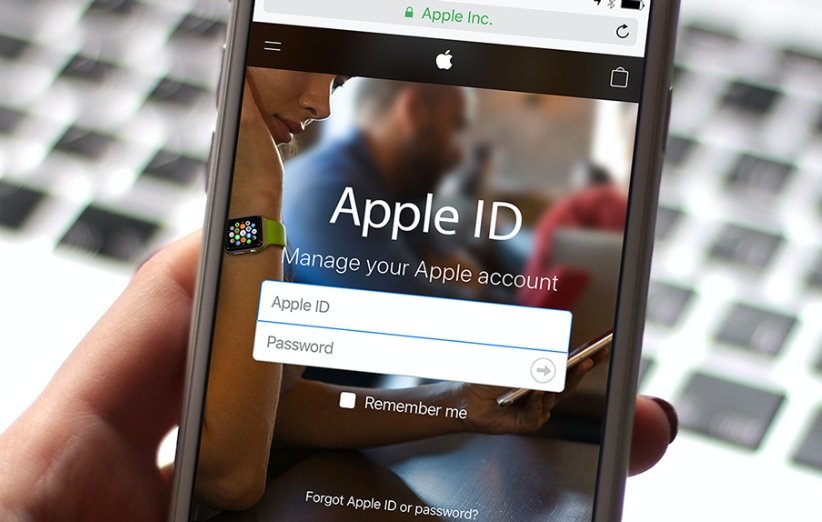
در این مطلب سه روش ساخت اپل آیدی رایگان را با توجه به آخرین تغییراتی که اپل در سال ۲۰۲۰ در پروسهی ساخت حساب کاریری خود داده است به شما آموزش میدهیم. با آموزش ساخت اپل آیدی با گوشی، از طریق سایت اپل یا با استفاده از کامپیوتر و نرمافزار آیتونز همراه دیجیکالا مگ باشید.
آموزش ساخت اپل آیدی با کامپیوتر (آیتونز)
از میان راهکارهای موجود، طولانیترین اما مطمئنترین روش که البته کاملا هم رایگان است، استفاده از iTunes برای ساخت اپل آیدی است. در این روش شما ابتدا باید نرم افزار iTunes را در رایانه خود نصب کنید. مهم نیست سیستم عامل مورد استفاده شما ویندوز باشد یا مک، میتوانید این برنامه را از وبسایت اپل و یا فروشگاه مایکروسافت دریافت کنید. پس از نصب iTunes مراحل زیر را طی نمایید.
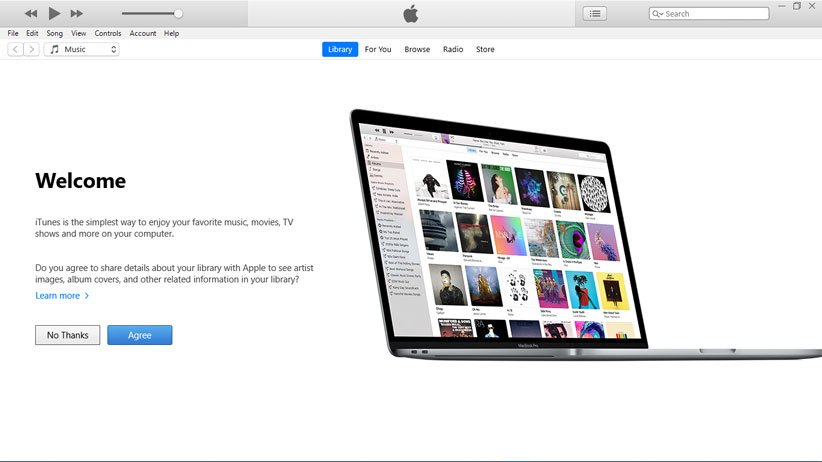
برای موافقت با شرایط برنامه، گزینه Agree را انتخاب کنید.
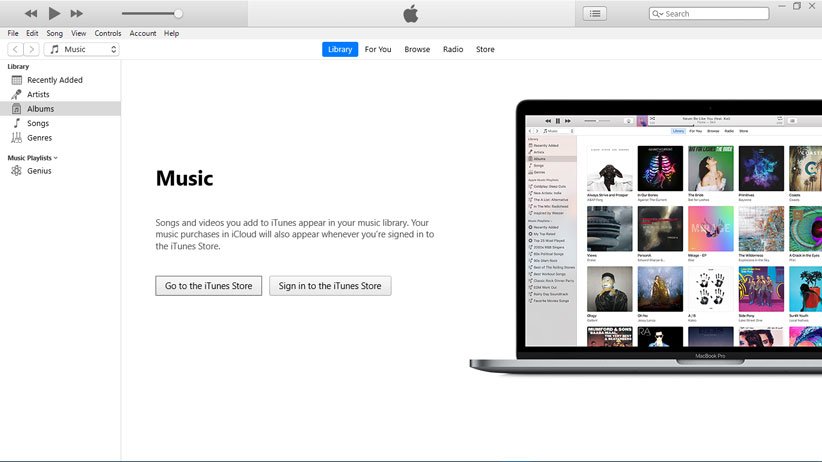
گزینه Sing in to iTunes را انتخاب کنید.
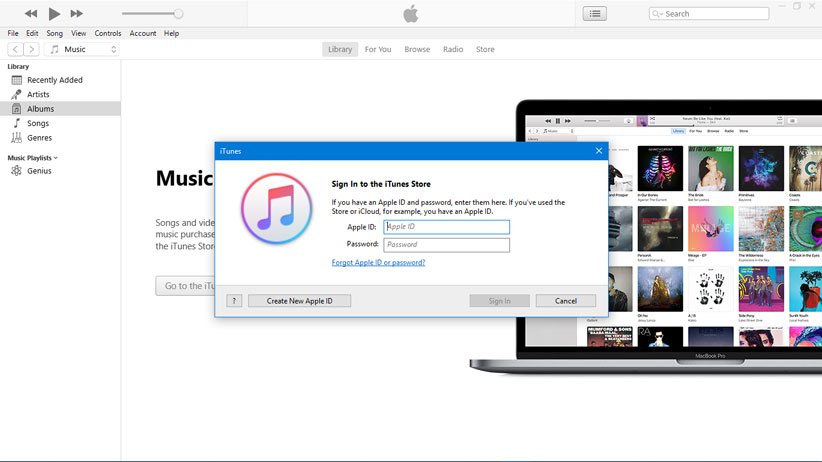
در این مرحله یک پیغام پاپآپ برای شما ظاهر خواهد شد که برای ساخت حساب جدید باید گزینه Create New Apple ID را انتخاب کنید.
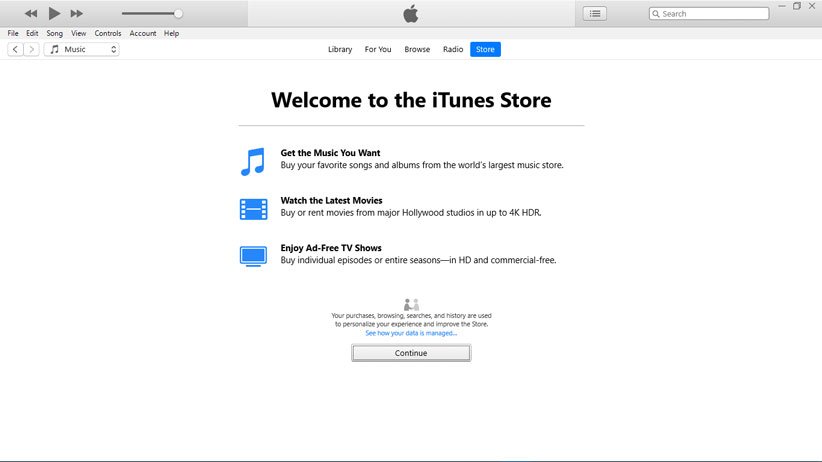
در این صفحه گزینه Continue را انتخاب کنید تا مراحل ثبت نام ادامه یابد.
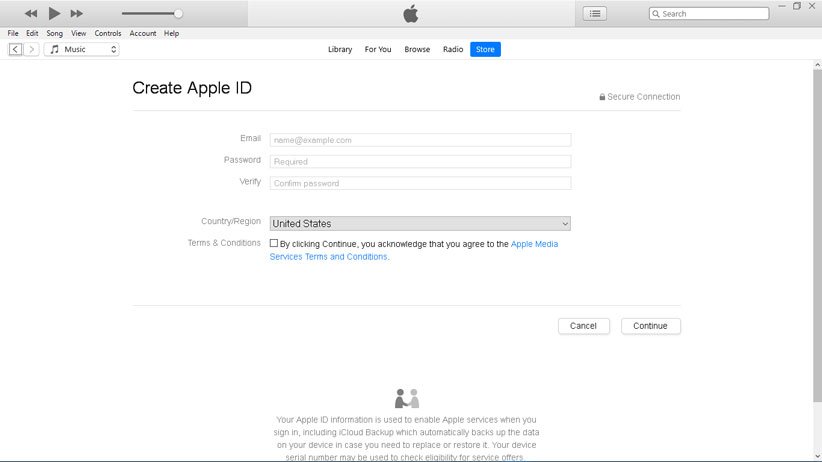
صفحه جدید از شما نشانی ایمیل، رمز عبور و تکرار آن را درخواست میکند. به یاد داشته باشید که در بخش انتخاب کشور ترجیحا آمریکا را انتخاب کنید و گزینه موافقت با شرایط و قوانین را نیز تایید کنید. رمز عبور باید متشکل از حروف بزرگ، کوچک و عدد باشد.
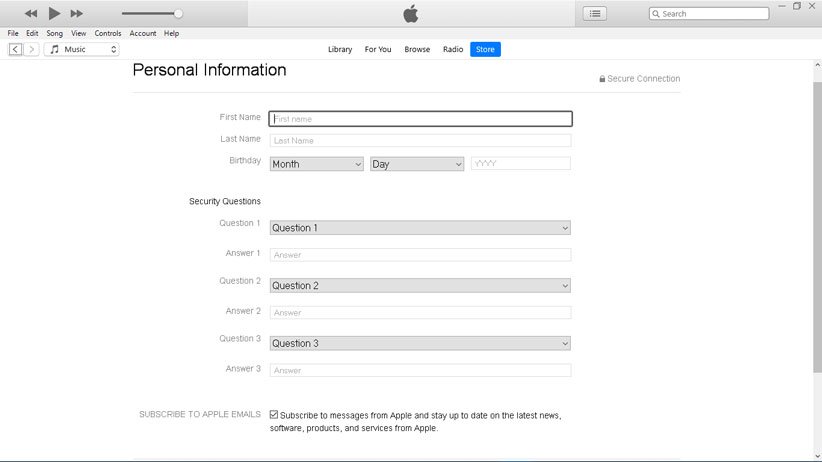
در این قسمت از شما نام و نام خانوادگی، تاریخ تولد و سه سوال شخصی پرسیده میشود. این سه سوال در زمانی که با ورود به حساب خود مشکل داشته باشید به کمک شما خواهند آمد، بنابراین بهتر است پاسخهایی را انتخاب کنید که در آینده هم آنها را بهخاطر خواهید آورد. در قسمت پایانی گزینهای وجود دارد که تمایل شما به دریافت جدیدترین اطلاعیهها از محتوای iTunes را میپرسد.
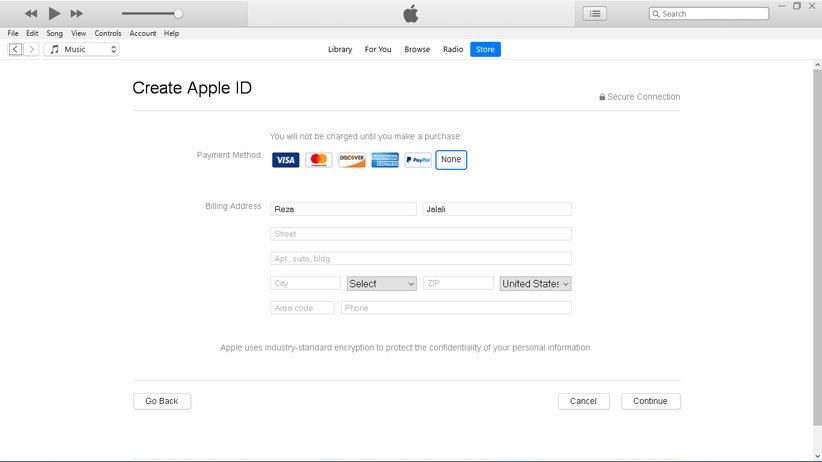
در گام آخر اطلاعات تکمیلی شامل نوع روش پرداخت، آدرس و شماره تلفن شما مورد نیاز است. توجه داشته باشید که در میان شیوههای پرداخت، گزینه None را انتخاب کنید.
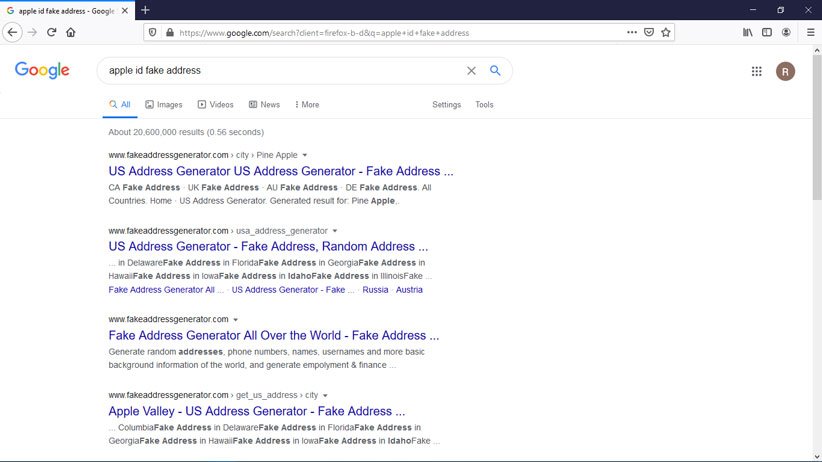
برای ثبت آدرس میتوانید عبارت Apple ID fake address را در گوگل جستجو کنید و سپس یکی از نتایج اولی را که نمایش میدهد انتخاب نمایید یا مستقیما به سایت Fake Address Generator بروید و دکمهی Random Adrdress را بزنید.
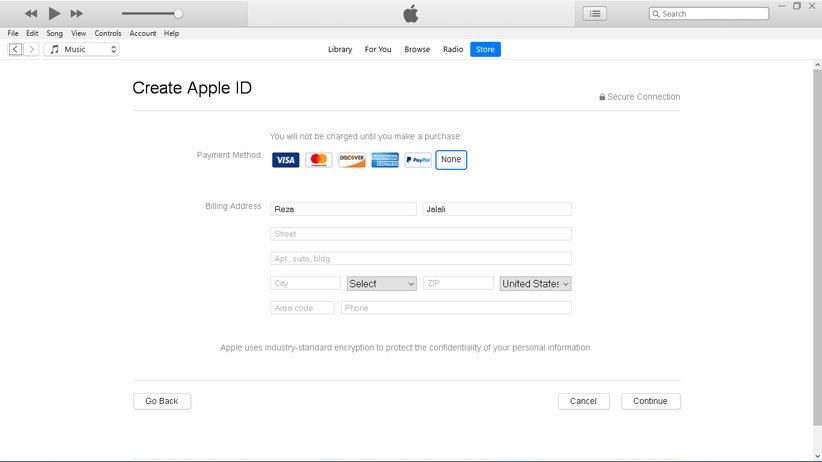
ابتدا با استفاده از VPN (ترجیحا آمریکا) به سروری خارج از ایران متصل شوید و موارد خواسته شده را در فیلدهای مورد نظر جایگذاری کنید.
- در بخش Street عدد مورد نظر وارد کنید
- در بخش Apt, Suit, Bldg عبارتی را که پس از عدد ذکر شده را بنویسید
- در بخش City نام شهر را وارد کنید
- نام ایالت را مطابق با آنچه در سایت ذکر شده انتخاب کنید
- نام کشور را تغییر ندهید
- در بخش Area code پیش شماره مربوط به آن منطقه را وارد کنید
- در بخش Phone Number شماره تلفن مورد نظر را بنویسید
- گزینه Continue را انتخاب کنید
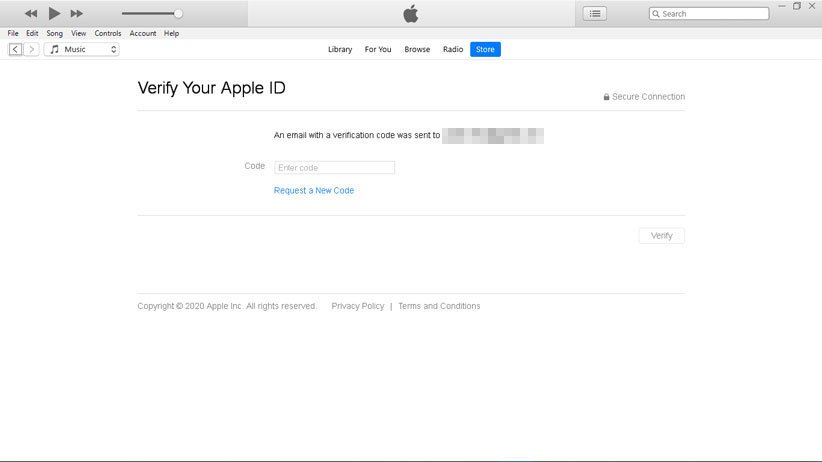
در این بخش از شما خواسته میشود کد ارسال شده به ایمیلتان را وارد کنید.
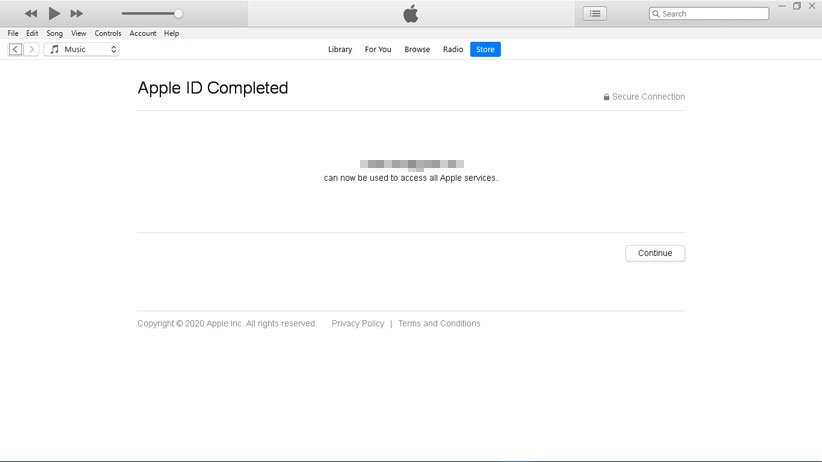
پس از وارد کردن کد، پیغام تکمیل ساخت حساب برای شما نمایش داده میشود و باید گزینه Continue در پایین صفحه را انتخاب کنید.
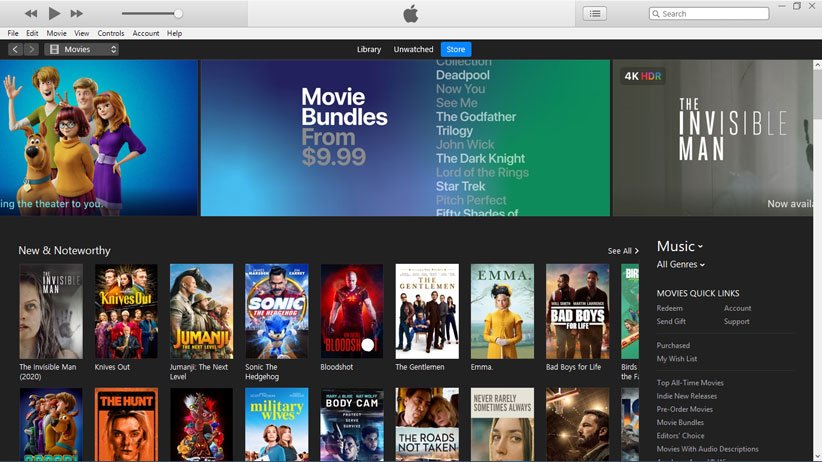
در قسمت پایانی شما به بخش محتوای iTunes هدایت میشوید که شامل موزیک، فیلم، کتاب صوتی، پادکست و رادیو است.
آموزش ساخت اپل آیدی از طریق سایت اپل
البته به غیر از iTunes میتوانید از طریق وبسایت خود اپل به نشانی Appleid.apple.com حساب جدید بسازید. البته این همان روشی است که باید حتما یک شماره تلفن خارج از ایران را برای دریافت کد تایید در سایت وارد کنید. در این شیوه شما میتوانید به سه روش مختلف برای خود اپل آیدی جدید بسازید.
روش اول: یک آشنای مورد اعتماد در خارج از کشور
در این روش شما میتوانید از شماره تلفن یک فرد آشنا و مورد اطمینان برای دریافت کد استفاده کنید. همچنین در مراحل بعدی نیز میتوانید از آدرس این شخص برای تکمیل ساخت اپل آیدی خود استفاده کنید. این روش علاوه بر ساده و کمهزینه بودن، امنیت حساب شما را هم تا حد زیادی تضمین خواهد کرد.
روش دوم: استفاده از شمارههای مجازی رایگان و مدتدار
وبسایتها و اپلیکیشنهای بسیاری وجود دارند که رایگان یا در ازای دریافت مبلغی، شمارهای مجازی را در اختیار شما میگذارند. اما اغلب این شمارهها مدت محدودی در دسترس شما خواهند بود و پس از منقضی شدن در اختیار فرد دیگری قرار خواهند گرفت. حتی بعضی از این سرویسها یک شماره را بهصورت همزمان به چند نفر عرضه میکنند. در واقع شما در این روش شما امنیت را فدای ارزانی میکنید.
روش سوم: استفاده از شماره مجازی سرویس Google Voice
Google Voice نوعی از ارتباط است که به کاربران ساکن در آمریکا و کانادا منحصر است. در این نوع ارتباط گوگل تماس امکان برقراری تماس و ارسال پیام رایگان را برای کاربران فراهم میکند. اما کاربران سایر نقاط نیز میتوانند با خرید شمارههای مجازی به این سرویس دسترسی داشته باشند. شما میتوانید با یک جستجوی ساده در اینترنت به وبسایتهای مختلفی که این شمارهها را تهیه میکنند دسترسی پیدا کنید. شماره مجازی سرویس Google Voice بهصورت دائمی در اختیار شما قرار خواهد گرفت. یک ایمیل اختصاصی به همراه رمز عبور با این شماره به شما ارائه میشود که میتوانید محتوای دریافت شده از این شماره را در ایمیل مشاهده کنید. ما در دیجیکالا مگ با استفاده از این شماره، با موفقیت اپل آیدی جدیدی ساختیم و آن را با iTunes همگام کردیم. پس از خرید این شماره لازم است مراحل زیر را طی کنید:
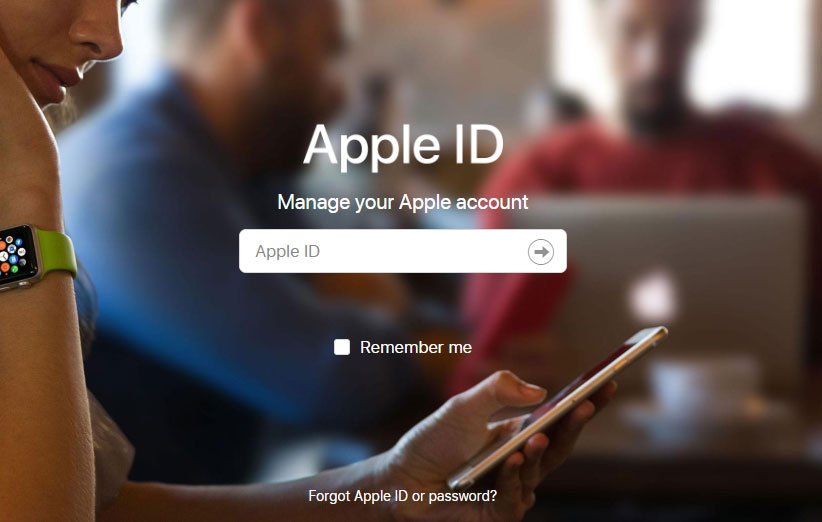
وارد وبسایت Appleid.apple.com شوید.
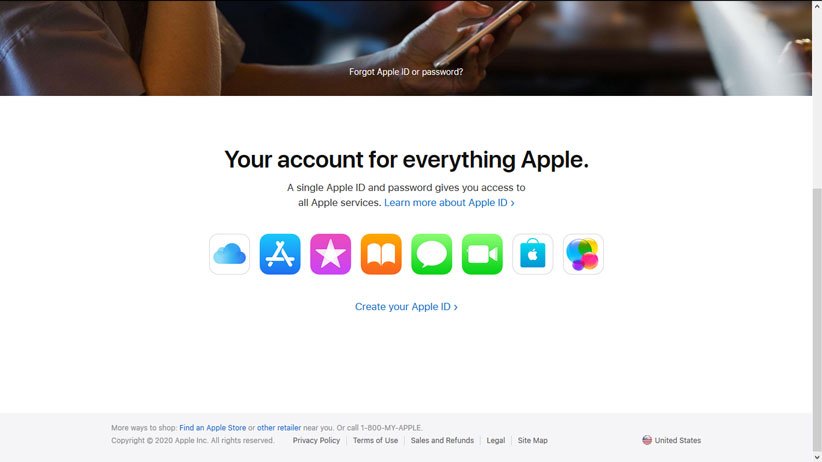
گزینه Create Your Apple ID را انتخاب کنید.
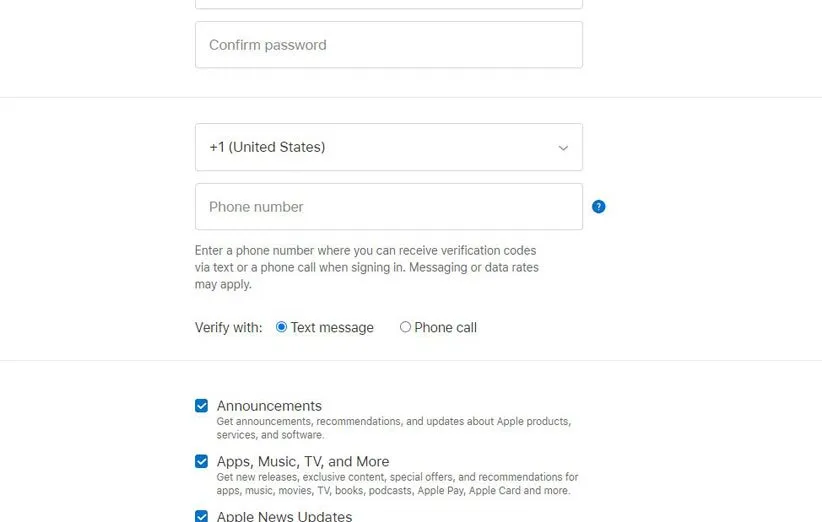
مشخصات و اطلاعات درخواست شده که شامل نام، رمز عبور، شماره تلفن و آدرس ایمیل است را وارد کنید و در بخش Verify with گزینه Text message را انتخاب کنید تا کد تایید برای شما پیامک شود. سپس گزینه Continue را برای رفتن به مرحله بعد انتخاب کنید.
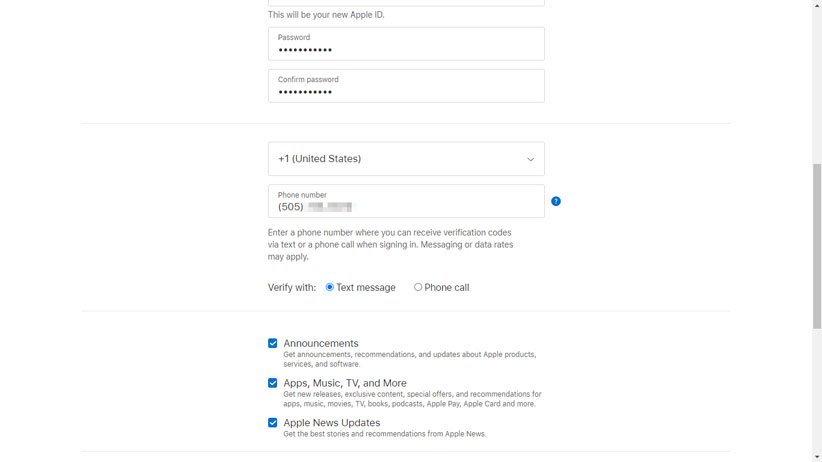
کدی به ایمیل شما ارسال میشود که باید آن را در فیلد مورد نظر وارد کنید.
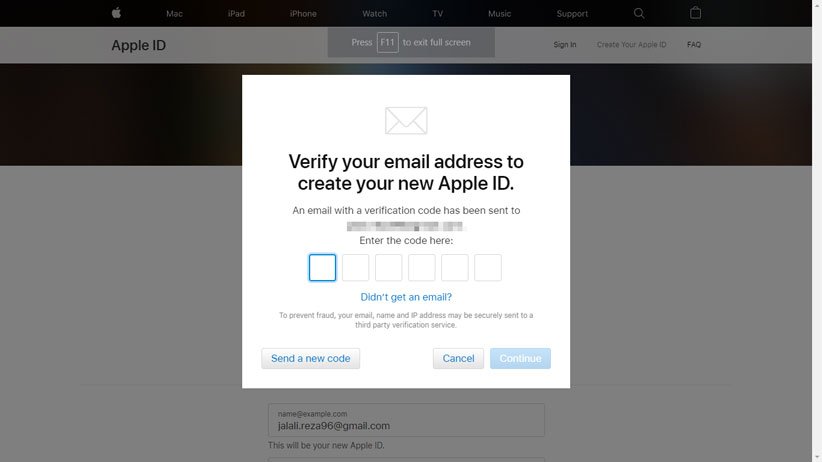
در این مرحله، کد دیگری به شماره مجازی شما ارسال خواهد شد که باید آن را هم وارد کنید.
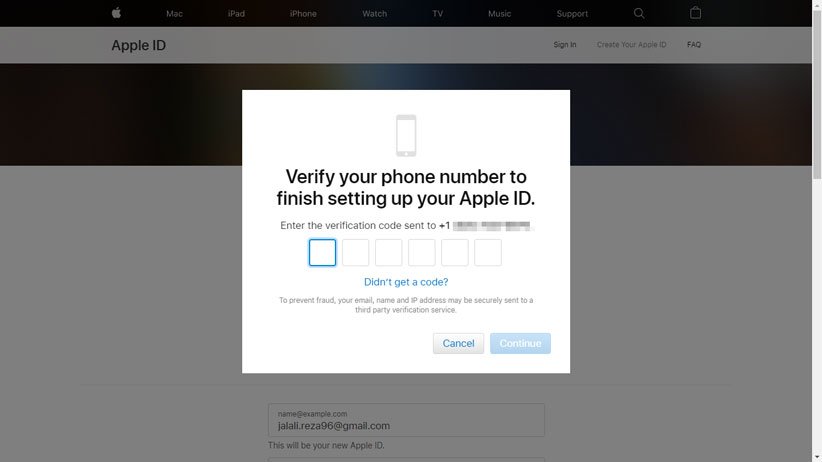
فرآیند ایجاد اپل آیدی با موفقیت به پایان رسیده است.

پس از اتمام ساخت حساب میتوانید برای ثبت آدرس، آن را با iTunes همگامسازی کنید. مزیت این روش نسبت به شمارههای رایگان و مدتدار و همچنین نسبت به ساخت حساب با iTunes این است که شما به یک شماره تلفن دائمی دسترسی دارید که در صورت بروز هرگونه مشکل برای اپل آیدی جدیدتان، جای نگرانی وجود ندارد. همچنین میتوانید از این شماره برای ایجاد حساب در شبکههای اجتماعی و پیامرسانها استفاده کنید.
آموزش ساخت اپل آیدی با گوشی (آیفون)
در این روش شما پس از ورود به منوی تنظیمات گوشی خود باید گامهای زیر را اجرا کنید.
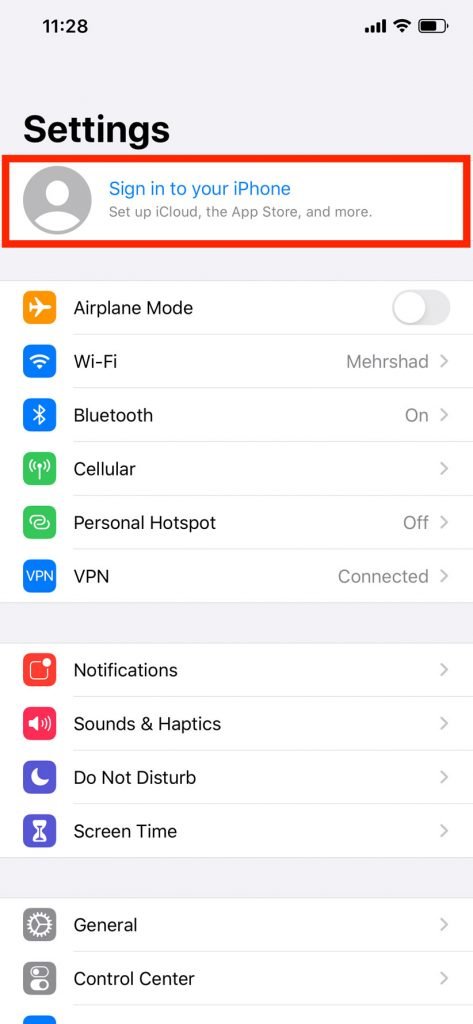
گزینه Sign in to your iPhone را انتخاب کنید.
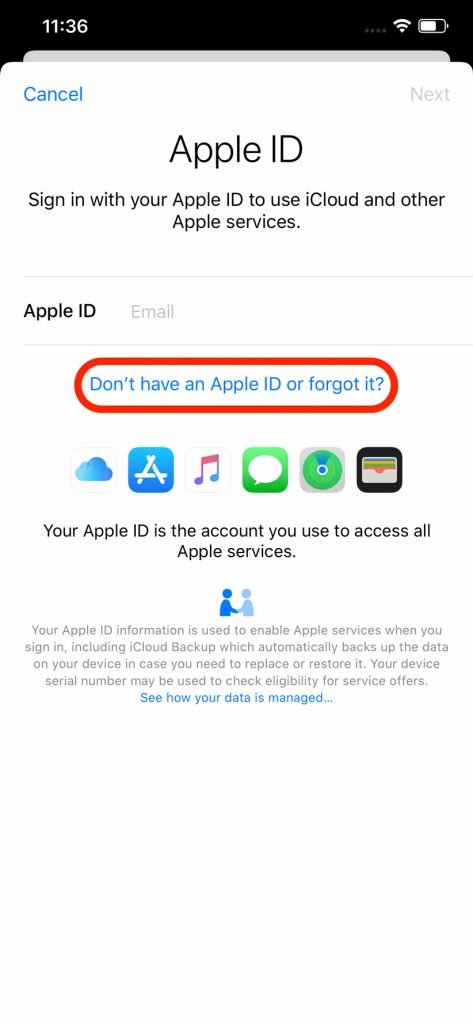
در منوی جدید عبارت ?Don’t have an Apple ID or forget it را انتخاب کنید.
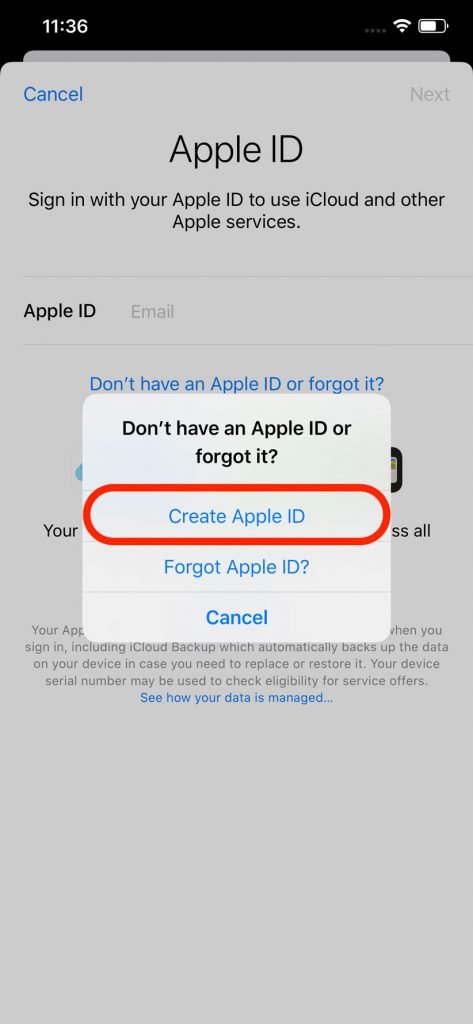
گزینه Create Apple ID انتخاب بعدی شما خواهد بود.
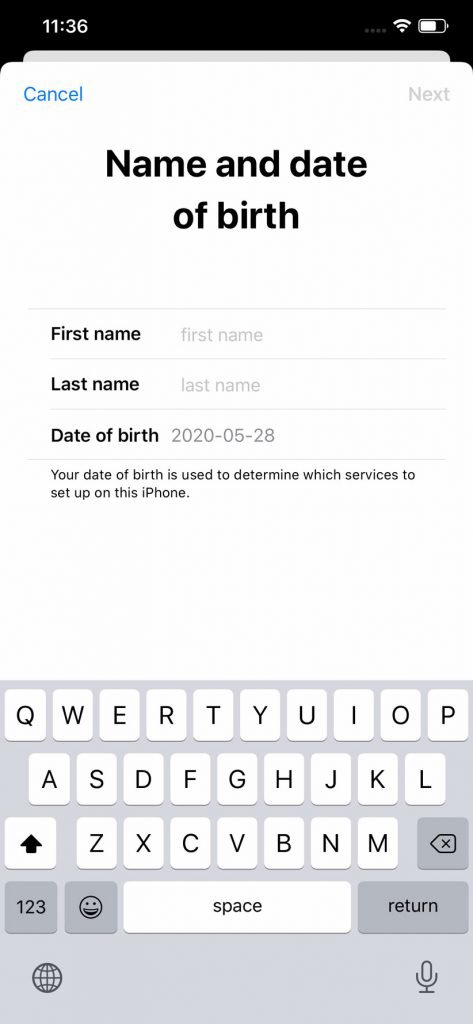
در این مرحله شما باید نام و نام خانوادگی خود را به همراه تاریخ تولد وارد کنید.
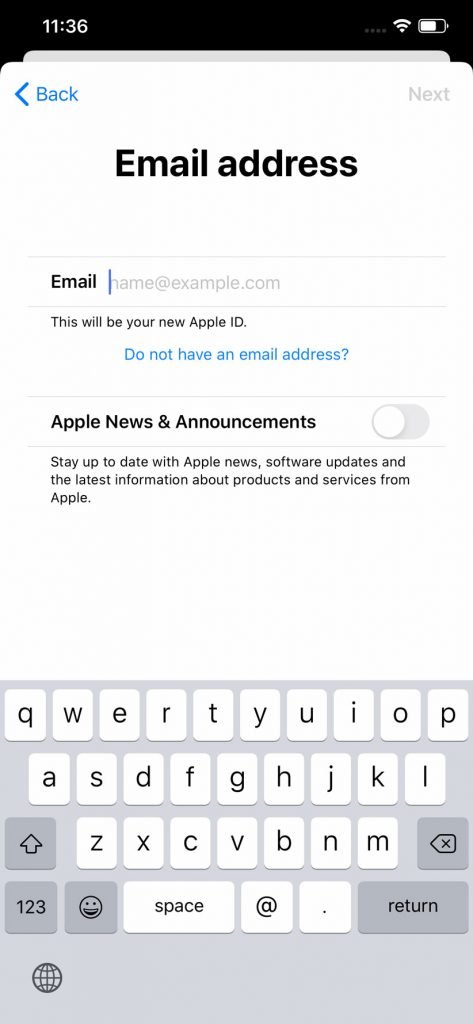
اکنون نوبت به ثبت ایمیل رسیده است. گزینهای که در قسمت پایین قرار دارد برای اطلاع رسانی به شما درباره اخبار و مسائل مرتبط با سرویسها و محصولات اپل طراحی شده که در صورت تمایل میتوانید آن را فعال کنید.
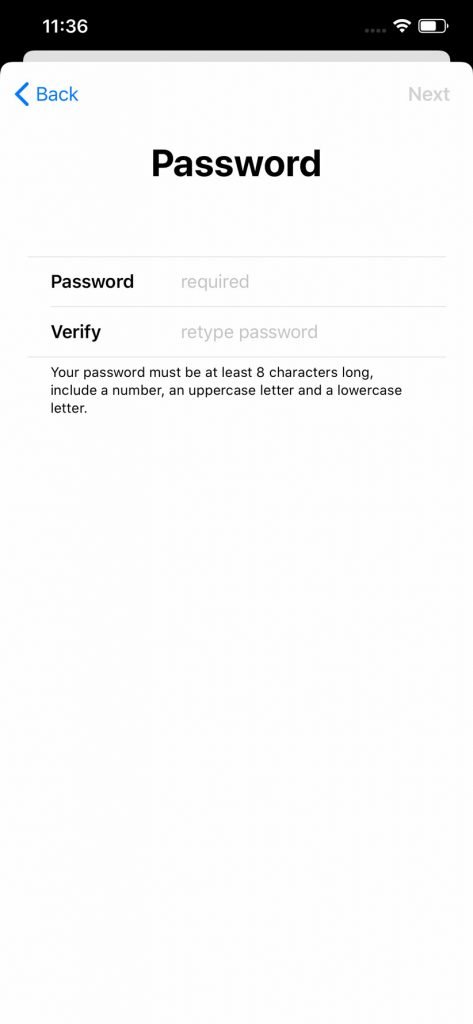
در این مرحله باید رمز عبور و تکرار آن را وارد کنید.
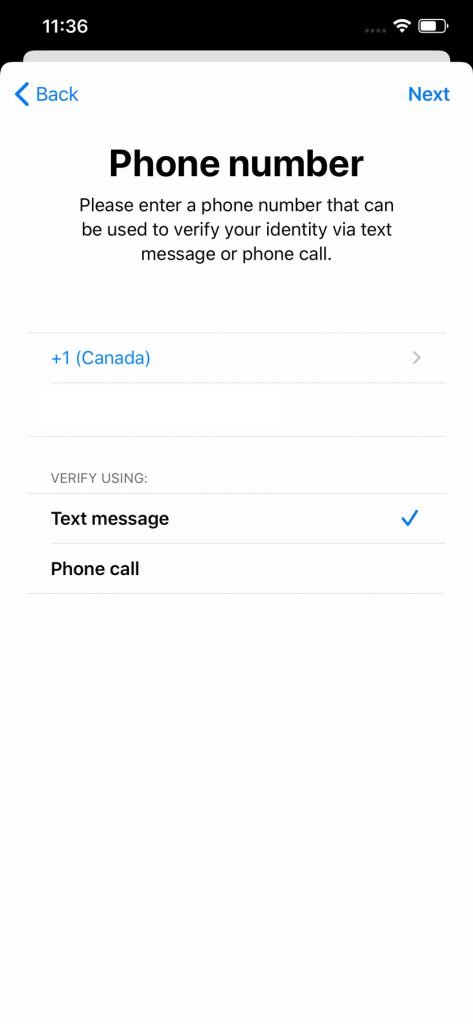
حال باید شماره تلفن خود را وارد کنید که میتوانید از شمارههای مجازی یا شماره Google Voice کمک بگیرید. پس از آن گزینه Text Message را یرای دریافت کد تایید انتخاب کنید تا کد برای شما پیامک شود.
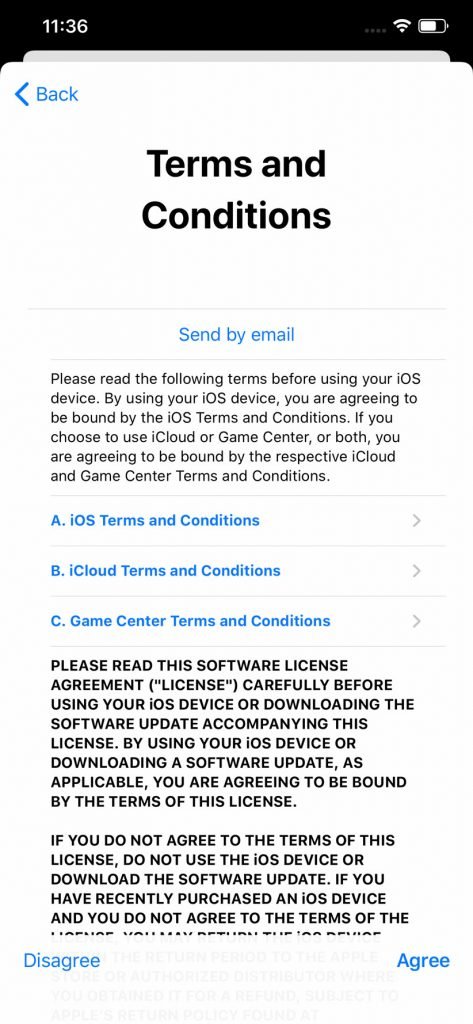
در این مرحله اپل توافقنامهای را با شما به اشتراک میگذارد که در صورت عدم تایید آن نمیتوانید حساب کاربری خود را بسازید. در نتیجه، باید گزینه Agree را انتخاب کنید. پس از طی این مراحل میتوانید آدرس و سایر مشخصات را وارد کنید.
شما میتوانید با در نظر گرفتن توضیحاتی که برای هر یک از این روشها ذکر شد، هر کدام را که مایل هستید انتخاب کنید. همچنین، میتوانید تجربه خود از ساخت اپل آیدی و یا سایر راهحلهای پیشنهادی خود را در بخش دیدگاهها با ما به اشتراک بگذارید.


دوستان عزیزی که در ایجاد اپل ایدی مشکل دارن میتونن از طریق وبسایت خود شرکت اپل اقدام به ایجاد اپل ایدی کنن چون هم خیلی راحته و نه نیازی به آیتونز داره و نه حتی گوشی اپل – فقط یه ایمیل میخواد وسلام – فقط لطفا تو دادن رمز و سوالات امنیتی دقت کامل کنید چون اگه از یادتون برن دیگه باید اندازهه خود گوشی هم پول خرج کنین تا ایدی رو برگردونین – تاکید میکنم که تمامی مطالبی که مینویسین رو روی کاغذ ، مو به مو یادداشت کنین ( حتی کلماتی که بزرگ و یا کوچیک مینویسین ) – من خودم شخصا نه گوشیم اپله نه ایتونز نصب کردم ، ۵ دیقه طول نکشید فقط کافیه برین سایت اپل ، تو قسمت سرچش ، به انگلیسی ، اپل آیدی بنویسین و گزینه ی ساخت ایدی رو بزنین تا انتقال پیدا کنین به بخش ایجاد ایدی – موفق و پیروز باشید.
دوست عزیز در سایت اپل گزینه های پرداخت که باید روی None قرار بگیره رو نداره
و وقتی میخواین ساین کنین با این ارور This apple ID has not yet been used مواجه میشین و حتما باید تکمیل کنین ثبت نامتون رو در آیتونز
سلام.من از طریق سایت اپل،اپل آیدی رو ساختم اما زمانیکه با آیتونز ساین این کردم باپیغامThis apple ID has not yet been used مواجه شدم.در سایت های خارجی راه حل رفع این پیغام ،تکمیل کردن اطلاعات کارت بانکی بود که بعداً می تونیم اطلاعات رو حذف کنیم.ما که کارت بانکی بین المللی نداریم چه اطلاعاتی رو وارد کنیم تا قبول کنه؟
دوست عزیز شما باید ثبت نامتون رو داخل آیتونز تکمیل کنید
ابتدا وارد برنامه iTunes بشید، سپس از قسمت Top Free Apps که سمت راست صفحتون هست یک برنامه انتخاب کنید (مثل تلگرام، حتما باید برنامه ای که انتخاب میکنید رایگان باشه) و گزینه Get رو بزنین
در اینجا یه صفحه واستون باز میشه که ازتون میخواد نام و رمز عبورتون رو وارد کنید
همون اپل آیدی ای که توسط سایت ساختید رو اینجا وارد میکنید
در این قسمت با این ارور مواجه میشید، This apple ID has not yet been used with the iTunes Store
روی گزینه Review کلیک کنید
صفحه ای میاد واستون که ایمیل و کشوری که انتخاب کردید رو بهتون نشون میده
شما تیک موافقت با قوانین اپل رو میزنید و روی گزینه Continue کلیک میکنید
در صفحه بعدی پیشوند، نام و نام خانوادگیتون رو نمایش میده که در صورت صحیح بودن روی گزینه Continue کلیک میکنید
صفحه ای باز میشه که تکمیل اطلاعات رو میخواد ازتون، اگر در این صفحه گزینه None وجود داشت طبق راهنمای این سایت بقیه اطلاعاتتون رو تکمیل میکنید، در صورت عدم وجود چنین گزینه ای که بنده هم احتمال میدم چون با سایت ثبت نام کردید این گزینه واستون نیاد راهی ندارید جز این که با ایمیلی جدید حساب اپل رو با روش اصولی گفته شده بالا بسازید و قید این ایمیل رو بزنید
همچنین اگر موفق به ساخت اپل آیدی نشدید میتونید با تلگرام من در ارتباط باشید MrMNE@
لطفا نتیجه کارتون رو هم با دیگران در همین قسمت در میان بگذارید
موفق باشید
سلام.من بر اساس پیشنهاد شما،از طریق سایت اپل،اپل آیدی رو ساختم اما وقتی با آیتونز ساین این کردم با پیغامThis apple ID has not yet been used مواجه شدم.ساخت اپل آیدی از طریق سایت اپل، کار اشتباهیه چون باید اطلاعات کارت بانکی رو در قسمتpayment & shipping وارد کنید وگرنه بعداً به مشکل برمی خورید.از طریق آیتونز که گزینه None داره خیلی بهتره.
دوست عزیز شما باید ثبت نامتون رو داخل آیتونز تکمیل کنید
ابتدا وارد برنامه iTunes بشید، سپس از قسمت Top Free Apps که سمت راست صفحتون هست یک برنامه انتخاب کنید (مثل تلگرام، حتما باید برنامه ای که انتخاب میکنید رایگان باشه) و گزینه Get رو بزنین
در اینجا یه صفحه واستون باز میشه که ازتون میخواد نام و رمز عبورتون رو وارد کنید
همون اپل آیدی ای که توسط سایت ساختید رو اینجا وارد میکنید
در این قسمت با این ارور مواجه میشید، This apple ID has not yet been used with the iTunes Store
روی گزینه Review کلیک کنید
صفحه ای میاد واستون که ایمیل و کشوری که انتخاب کردید رو بهتون نشون میده
شما تیک موافقت با قوانین اپل رو میزنید و روی گزینه Continue کلیک میکنید
در صفحه بعدی پیشوند، نام و نام خانوادگیتون رو نمایش میده که در صورت صحیح بودن روی گزینه Continue کلیک میکنید
صفحه ای باز میشه که تکمیل اطلاعات رو میخواد ازتون، اگر در این صفحه گزینه None وجود داشت طبق راهنمای این سایت بقیه اطلاعاتتون رو تکمیل میکنید، در صورت عدم وجود چنین گزینه ای که بنده هم احتمال میدم چون با سایت ثبت نام کردید این گزینه واستون نیاد راهی ندارید جز این که با ایمیلی جدید حساب اپل رو با روش اصولی گفته شده بالا بسازید و قید این ایمیل رو بزنید
لطفا نتیجه کارتون رو هم با دیگران در همین قسمت در میان بگذارید
موفق باشید
با سلام و تشکر فراوان از اینکه وقت گذاشتید و پاسخ دادید.دقیقاً مشکل من هم همین بود که با وجود انتخاب یک برنامه رایگان، باز هم گزینهNone ، در میان گزینه های پرداخت وجود نداشت.در یکی از سایت ها،گفته شده بود که شاید دلیل نشان ندادن گزینه None،شناخته شدن آی پی شما توسط شرکت اپل باشدو این پیشنهاد را ارائه کرده بود که ابزار تغییر آی پی را عوض کنید.اما با وجود اینکه بنده،هیتلرشکن های مختلف را برای تغییر آی پی تست کردم اما بازهم گزینهNone ظاهر نشد.پس نتیجه می گیریم که مشکل از ابزار تغییر آی پی نبوده.در انتها قید این ایمیل را زدم و یک ایمیل جدید ساختم و از طریق آیتونز، به روشی که در این صفحه به صورت کامل توضیح داده شده و با استفاده از ابزار تغییر آی پی “ه ا ت اس پ ا ت ش ی ل د”اقدام به ساختن اپل آیدی نمودم.”سرعت اینترنت” و “سرعت کاربر” در واردنمودن اطلاعات بسیار مهم است،زیرا این چنین به نظر می رسد که با وارد شدن کاربر به مراحل ساخت اپل آیدی در برنامه آیتونز،زمان خاصی برای هر کاربر در نظر گرفته می شود که اگر واردکردن اطلاعات توسط کاربر با تاخیر همراه شد و یا سرعت اینترنت پایین بود،مراحل انجام شده توسط کاربر منقضی می شود و کاربر باید اطلاعات را از ابتدا وارد کند.در انتها پیشنهاد میکنم که اصلاً وقت خودتون رو با ساختن اپل آیدی از طریق “سایت اپل” تلف نکنید که در آن صورت باید قید ایمیلتون رو بزنید.امیدوارم مورد استفاده دوستان قرار بگیره.موفق باشید.
سلام
ممنونم که قشنگ توضیح دادین
ولی یه مشکلی دارم چرا به اپل واچ وصل نمیشه وقتی اپل آیدی رو با پسورد که کاملا مطمینم که درست هست،
رو وارد میکنم مینویسه correct Id cannot correct……
لطفا راهنمایم کنید باتشکر فراوان
سلام
من ورژن جدید ایتونز ۱۲.۶.۱.۲۵ نصب کردم دیگه مجانی نیست و گزینه none برداشته شد. اگه راه جدیدی هست ممنون میشم راهنمایی کنین.
دوست عزیز ورژن آیتونز من ۱۲.۶.۲.۲۰ هست و مشکلی ساختن اپل آیدی رو ندارم
شما دقت کنید حتما برنامه رایگان دریافت کنین این موضوع خیلی مهمه
سمت راست از قسمت Top Free Apps یه برنامه انتخاب کنید و مراحل رو از اونجا پیش برید
موفق باشید
خیلی مطلب مفیدی بود کلی کمکم کرد مرسی
سلام خیلی ممنون واقعا کاربردی بود خدا قوت
سلام من همه مراحل رو میرم به ایمیلم یه کد میفرسته اونو باز میکنم میزنم ولی جایی نمیره همون جا وایمیسه میشه کمکم کنین
دوست عزیز کدی به ایمیل نمیفرسته فقط باید تایید کنید، و وارد سایت اپل میشه و ازتون یوزر و پسورد میخواد
مشکلتون رو دقیق تر اعلام کنید لطفا
با سلام ممنون میشم اگه جواب بدید
من اپل ایدی درست کردم بعد ولی میخوام برنامه نصب کنم ارور ۱۰۰۹ که به خاطر تحریم ها فرق داشتن لوکیشن هستش ولی چند تا از دوستام که اپل دارن بدون مشکل اپ دانلود میکنند ولی اونا دادن موبایل فروشی براشون انجام داده
ممنون میشم اگه فرق این ها و چرا که اینطور هست و بگین وراه حلی برای این مشکل من بدین مرسی
دوست عزیز واسه برنخوردن به این ارور برنامه ویترین سیبچه رو دانلود کنین
به صورت رایگان گزینه ای به نام رفع ارور ۱۰۰۹ داره
و یا میتونید از برنامه های تغییر آی پی استفاده کنید
موفق باشید
از قسمت payment tools گزینه none رو برداشتن، من هم با کامپیوتر چک کردم هم گوشی! چیکار کنیم حالا؟
با سلام
حتما یک اپلیکیشن فری انتخاب کنید. تا گزینه none فعال شود.
به راحتی درست کردم . مثل همیشه دیجی کالا عالیییییی
بدون نیاز به ای تیونز و تغییر. ای پی هم می شه اپل ایدی ساخت.
از طریق خود. گوشی. خیلی راحت من انجام دادم
چطور؟؟
دوست عزیز باید وارد اپ استور بشین و یه برنامه رایگان رو دانلود کنید
ارور میده که اپل آیدی ندارید و گزینه ای داره که به شما امکان میده یه اپل آیدی جدید بسازید
منتهی به احتمال زیاد با ارور ۱۰۰۹ مواجه میشید که باید برنامه تغییر آی پی داشته باشید
در کل این روش واسه وقتی هست که شما به این ارور بر نخورید
موفق باشید
ممنون بسیار عالی خیلی واضح و دقیق و راحت دستتون درد نکنه
سلام
توی قسمت payment tool گزینه none نداره… چیکار کنم؟؟